 Mirroid米卓同屏助手 V2.0.0.0 官方版 / Mirroid同屏助手下載
版本
Mirroid米卓同屏助手 V2.0.0.0 官方版 / Mirroid同屏助手下載
版本
網(wǎng)友評(píng)分:
 5分
5分
Mirroid同屏助手是一款在PC端顯示/操控手機(jī)的同屏軟件,界面比例完美適配手機(jī),可以實(shí)現(xiàn)對(duì)安卓應(yīng)用、游戲、短信等日常功能的100%的操控,并且內(nèi)存占用更小,高清無延遲。加上鍵鼠操作,畫面響應(yīng)無延遲,讓你無需頻繁拿起手機(jī)就可以高效處理手機(jī)上的日常事務(wù)。同時(shí)Mirroid同屏助手具有手機(jī)投屏、文件傳輸?shù)裙δ堋?/p>

玩游戲,還原端游體驗(yàn)
鍵盤操控+大屏顯示還原端游體驗(yàn),適配吃雞、王者、跑跑卡丁車、原神等熱門手游,壓槍連招手感更佳。
非模擬器,匹配手機(jī)玩家,上分更加穩(wěn)健。
玩應(yīng)用,操作更方便
支持手機(jī)投屏、文件傳輸、視頻錄制等功能,無須頻繁拿起手機(jī),即可輕松互傳圖片、錄制視頻,輕松在大屏上處理手機(jī)應(yīng)用。
更有鍵盤輸入,發(fā)微博、回信息更加高效

1.支持使用電腦輸入法,直接用鍵盤進(jìn)行應(yīng)用內(nèi)輸入法;
2.支持全屏模式,應(yīng)用/游戲界面更大,比手機(jī)視野更寬更廣~
3.支持鍵盤操控,電腦上玩吃雞游戲,不用擔(dān)心模擬器封禁;
4.一鍵截圖,快速完成應(yīng)用/游戲界面圖片保存到系統(tǒng)相冊(cè);
5.電腦文件快速共享到手機(jī)(拖拽電腦文件進(jìn)mirroid即可)

Ctrl+P:電源鍵
Ctrl+↑:音量加
Ctrl+↓:音量鍵
Ctrl+B:返回
Ctrl+H:回到桌面
Ctrl+S:切換任務(wù)
Ctrl+F:全屏顯示
Ctrl+X:截屏
Ctrl+N:展開安卓通知面板
Ctrl+Shift+N:收起安卓通知面板
雙擊左鍵:?jiǎn)拘哑聊?/p>
Ctrl+O:僅手機(jī)端熄屏幕
第一步,點(diǎn)擊游戲圖標(biāo),進(jìn)入游戲,選擇同屏助手右側(cè)的工具欄中的【鍵盤】圖標(biāo)。

第二步,將對(duì)應(yīng)的控件【功能按鍵】,拖動(dòng)放置對(duì)應(yīng)的位置,點(diǎn)擊電腦鍵盤上對(duì)應(yīng)的按鍵,即可用按鍵進(jìn)行對(duì)應(yīng)功能的使用,功能及使用方法如下:

1.【自定義配置】:可選擇使用官方已經(jīng)推薦并配置好的按鍵,快速入手操作,例如【和平精英】【王者榮耀】等。

2.【方向鍵】:拖動(dòng)此圖標(biāo)到方向控制位置,即可以實(shí)現(xiàn)人物方向行走的控制。
3.【點(diǎn)擊鍵】:拖動(dòng)圖標(biāo)到指定的位置,可自定義設(shè)定編輯按鍵,用于“點(diǎn)擊”或者“滑動(dòng)等操作”。
4.【準(zhǔn)星鍵】:適用于射擊游戲,拖動(dòng)圖標(biāo)到屏幕右側(cè)即可。
5.【開火鍵】:適用于射擊游戲,拖動(dòng)圖標(biāo)到游戲的開火位置即可。

第三步,設(shè)定好對(duì)應(yīng)的按鍵后,點(diǎn)擊【保存】即可使用鍵盤進(jìn)行操作。
很多小伙伴將手機(jī)連接電腦后無法打開,就是點(diǎn)擊檢測(cè)連接問題按鈕,接著點(diǎn) install,發(fā)現(xiàn)彈窗報(bào)錯(cuò)時(shí),可以按照以下方法解決。

1、鼠標(biāo)右鍵點(diǎn)擊桌面的Mirroid快捷方式,選擇屬性,接著點(diǎn)打開文件所在位置,打開Mirroid的安裝目錄,之后再進(jìn)入driver目錄。鼠標(biāo)選中文件夾路徑,進(jìn)行復(fù)制。

2、在文件管理器路徑處,選定所有的字符,例如:D:\Program Files\Mirroid\driver,輸入cmd,之后回車打開命令行窗口。
3、在命令行窗口中輸入命令(復(fù)制即可): pnputil -i -a *.inf,點(diǎn)擊回車,點(diǎn)擊Windows安全性彈窗中的安裝,等待安裝完成即可。

Win7、Win8系統(tǒng)
1、首先將手機(jī)連接到你的電腦,打開“控制面板”,選擇“設(shè)備和打印機(jī)”.
2、點(diǎn)擊“添加設(shè)備”,選中自己的手機(jī),然后點(diǎn)擊“下一步”.

3、手機(jī)端和電腦端會(huì)彈出配對(duì)碼,確認(rèn)后,等待驅(qū)動(dòng)安裝完成(一般會(huì)自動(dòng)安裝驅(qū)動(dòng),如果沒有自動(dòng)安裝,請(qǐng)百度自行安裝手機(jī)驅(qū)動(dòng)).
4、右鍵新添加的手機(jī),選擇“高級(jí)操作”,“連接立體聲來源”。
當(dāng)然了也可以借助AUX音頻線(無需藍(lán)牙也可以傳聲)
準(zhǔn)備條件:準(zhǔn)備一根AUX音頻線

具體步驟:將音頻線連接手機(jī)耳機(jī)孔和電腦的耳機(jī)孔。并按照以下步驟設(shè)置:
打開聲音——>選擇立體聲混音(沒有的右擊顯示隱藏設(shè)備即可)———>選擇偵聽此設(shè)備,設(shè)置音頻線為播放源

首先手機(jī)的畫面已經(jīng)正常的投屏到電腦,然后點(diǎn)擊右側(cè)工具欄“錄像機(jī)”功能圖標(biāo),即可將屏幕的畫面進(jìn)行開始錄制的操作,此時(shí)右側(cè)工具欄圖標(biāo)顯示為紅色的啟動(dòng)狀態(tài)。

再次點(diǎn)擊,將暫停錄制,右側(cè)圖標(biāo)顯示為綠色的關(guān)閉狀態(tài),并將錄制文件直接打開,簡(jiǎn)單便捷并快速找到本地文件。

快速找到本地的錄制文件,將可以進(jìn)行二次的編輯,分享等操作,無需安裝任何其他app即可實(shí)現(xiàn)圖片,視頻的操作,操作如此簡(jiǎn)單。
標(biāo)簽: Mirroid 電腦控制手機(jī) 同屏軟件
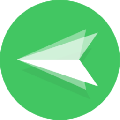
AirDroid(安卓設(shè)備管家) V3.7.2.1 官方個(gè)人版 63.86M | 簡(jiǎn)體中文 | 8.6
詳情
AirShowPcSender(海備思同屏軟件) V1.0.0 官方版 6.4M | 簡(jiǎn)體中文 | 10
詳情
Anlink(電腦操控手機(jī)軟件) V3.9 官方中文版 38.69M | 簡(jiǎn)體中文 | 0.9
詳情
EZCast RX(無線同屏) V1.2.0.5 官方版 31.56M | 簡(jiǎn)體中文 | 10
詳情
Free Control(電腦控制手機(jī)軟件) V1.3.0 免費(fèi)版 22.84M | 簡(jiǎn)體中文 | 8.6
詳情
Mirroid米卓同屏助手 V2.0.0.0 官方版 49.46M | 簡(jiǎn)體中文 | 5
詳情
極米同屏助手 V3.1.7 官方版 2.59M | 簡(jiǎn)體中文 | 4.5
詳情
Mirroid米卓同屏助手 V2.0.0.0 官方版 49.46M | 簡(jiǎn)體中文 | 5
詳情
EZCastPro(無線同屏工具) V2.4.0.46 綠色版 42.23M | 簡(jiǎn)體中文 | 8
詳情
 班迪錄屏永久VIP吾愛破解版 V8.0.0.2509 免費(fèi)注冊(cè)碼版
26.91M / 簡(jiǎn)體中文 /1.8
班迪錄屏永久VIP吾愛破解版 V8.0.0.2509 免費(fèi)注冊(cè)碼版
26.91M / 簡(jiǎn)體中文 /1.8
 M3U8播放器 V1.0 綠色版
1.69M / 簡(jiǎn)體中文 /3.1
M3U8播放器 V1.0 綠色版
1.69M / 簡(jiǎn)體中文 /3.1
 Overture(五線譜打譜軟件) V4.1 漢化版
6.6M / 簡(jiǎn)體中文 /7.1
Overture(五線譜打譜軟件) V4.1 漢化版
6.6M / 簡(jiǎn)體中文 /7.1
 二胡觀音 V2.3.0.0 綠色免費(fèi)版
1.12M / 簡(jiǎn)體中文 /9.2
二胡觀音 V2.3.0.0 綠色免費(fèi)版
1.12M / 簡(jiǎn)體中文 /9.2
 內(nèi)容管理助手 V3.01 官方版
9.36M / 簡(jiǎn)體中文 /3.4
內(nèi)容管理助手 V3.01 官方版
9.36M / 簡(jiǎn)體中文 /3.4
 配音員電腦播報(bào)專家 V2.6 綠色免費(fèi)版
8.24M / 簡(jiǎn)體中文 /9.1
配音員電腦播報(bào)專家 V2.6 綠色免費(fèi)版
8.24M / 簡(jiǎn)體中文 /9.1
關(guān)于本站|下載幫助|下載聲明|軟件發(fā)布|聯(lián)系我們
Copyright ? 2005-2024 www.wndwig.cn.All rights reserved.
浙ICP備2024132706號(hào)-1 浙公網(wǎng)安備33038102330474號(hào)